როგორ გამოვიყენოთ Bing Maps ოფლაინ Windows-ზე
Ისწავლე როგორ გამოიყენეთ Bing Maps Offline Windows 10-ზე Windows 10-ის მარტივი ჩაშენებული პარამეტრებით ამის გაკეთება მარტივად შეგიძლიათ. ასე რომ, გადახედეთ ქვემოთ განხილულ სრულ სახელმძღვანელოს გასაგრძელებლად.
Bing ძიება ნაცნობი ტერმინია, თუ ინტერნეტის რეგულარული მომხმარებელი ხართ. ეს არის სერვისი, რომელსაც სპეციალურად ამუშავებს Microsoft-ი და ითვლება მეორე საუკეთესო საძიებო სისტემად Google-ის შემდეგ. ახლა Bing Maps-ის სახელით, Microsoft-ს ასევე აქვს ნავიგაციის სერვისი მომხმარებლებისთვის, რომლებსაც სურთ იცოდნენ მარშრუტები სხვადასხვა ადგილებში. ეს არის ძალიან ეფექტური რუქის სერვისი, რომელიც დაგეხმარებათ მარტივად იპოვოთ თითქმის ნებისმიერი ადგილი ან დანიშნულების ადგილი.
ერთ-ერთი მთავარი, რაც რუქის მომხმარებლებს ყოველთვის სურდათ, არის ის, რომ მათ სურთ ჰქონდეთ ინსტრუმენტი, რომლითაც შესაძლებელია გარკვეული რუქების შენახვა მოწყობილობაზე ოფლაინ გამოყენებისთვის. ნაგულისხმევად, Bing Maps-ში არ არის ხელმისაწვდომი ასეთი ვარიანტი რუქების ხაზგარეშე შესანახად. თუმცა, არსებობს სხვა გზა, თუ იყენებთ Windows 10 ან Windows 11 ოპერაციულ სისტემას, Bing Maps შეიძლება შეინახოს ოფლაინ წვდომისთვის.
თქვენ შეიძლება არ იცოდეთ როგორ შეიძლება ეს ყველაფერი მოხდეს. თქვენი ცოდნისა და მოხერხებულობისთვის, ჩვენ მოვამზადეთ ეს სტატია, სადაც დავწერეთ იმის შესახებ, თუ როგორ შეიძლება Bing Maps-ის გამოყენება ოფლაინ Windows 10-ზე. თუ გაინტერესებთ მეთოდის ცოდნა, გთხოვთ, წაიკითხოთ ამ სტატიის ძირითადი ნაწილი. წაიკითხეთ პოსტის ბოლომდე სრული ინფორმაციისთვის.
მოდით დავიწყოთ ქვემოთ მოცემული მეთოდით! თუ გაინტერესებთ როგორ გაიგოთ, გთხოვთ, წაიკითხეთ ამ სტატიის ძირითადი ნაწილი და წაიკითხეთ პოსტის ბოლომდე სრული ინფორმაციისთვის. მოდით დავიწყოთ ქვემოთ მოცემული მეთოდით! თუ გაინტერესებთ როგორ გაიგოთ, გთხოვთ, წაიკითხეთ ამ სტატიის ძირითადი ნაწილი და წაიკითხეთ პოსტის ბოლომდე სრული ინფორმაციისთვის. მოდით დავიწყოთ ქვემოთ მოცემული მეთოდით!
როგორ გამოვიყენოთ Bing Maps Windows 10-ზე ხაზგარეშე რეჟიმში
მეთოდი არის ძალიან მარტივი, მარტივი და პირდაპირი და თქვენ უბრალოდ უნდა მიჰყვეთ ქვემოთ მოცემულ მარტივ ნაბიჯ-ნაბიჯ სახელმძღვანელოს გასაგრძელებლად.
Windows 10-ზე Bing Maps-ის ხაზგარეშე გამოყენების ნაბიჯები:
#1 ჩვენ დავიწყებთ რუკების სერვისის გახსნით, ასე რომ თქვენ შეგიძლიათ მოძებნოთ Windows 10 ნავიგაციის პანელი. დააწკაპუნეთ ველზე, რომელიც გახსნის Bing Maps სერვისს თქვენს ეკრანზე. თქვენ ასევე შეგიძლიათ იპოვოთ რუკები Windows საძიებო ზოლის გამოყენებით, უბრალოდ ჩაწერეთ საკვანძო სიტყვა რუკები და შედეგების მეშვეობით გახსენით რუკები.
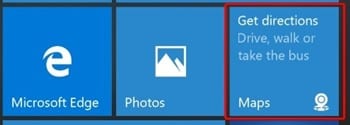
#2 მას შემდეგ რაც თქვენს ეკრანზე ჩაიტვირთება Maps აპი, დაინახავთ, რომ შეძლებთ მარშრუტებსა და ნავიგაციას. ჩვენ უნდა გავაკეთოთ ეს, დააწკაპუნეთ სამი წერტილის მენიუზე, რომელიც განთავსდება აპლიკაციის ეკრანის ზედა მარჯვენა კუთხეში. მენიუს მენიუს გამოყენებით, რომელიც გამოჩნდება, დააწკაპუნეთ პარამეტრებზე, ეს გადაგიყვანთ პარამეტრების ეკრანზე.
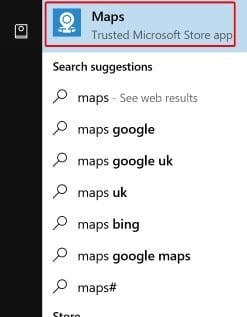
#3 პარამეტრების გვერდზე, უბრალოდ აირჩიეთ რუკების არჩევის ვარიანტი ოფლაინ რუქების განყოფილებაში. ახლა, როდესაც იხსნება ოფლაინ რუქების განყოფილება, რაც უნდა გააკეთოთ არის ღილაკი ჩამოტვირთეთ რუქები იქიდან. თქვენ გადაგიყვანთ რუკის ეკრანზე, სადაც ნაჩვენები იქნება მსოფლიოს ყველა რუკა. არ ინერვიულოთ, რადგან თქვენ ასევე მოგეწოდებათ იმ ტერიტორიების სია, რომლიდანაც გსურთ რუქების ჩამოტვირთვა. ასე რომ, უბრალოდ აირჩიეთ ან აირჩიეთ ქვეყანა, რომლისთვისაც ჩამოტვირთავთ რუკებს.
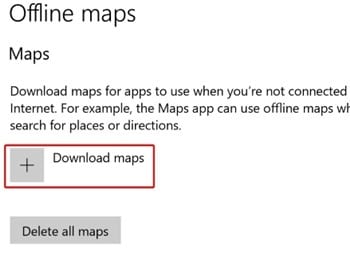
#4 აირჩიეთ რეგიონი და შემდეგ დატოვეთ ჩამოსატვირთად. ახლა თქვენ მხოლოდ უნდა გამორთოთ ინტერნეტი და შემდეგ შეძლებთ გადმოწერილი რუკის ზონის ოფლაინ დათვალიერებას. გაიმეორეთ ნაბიჯები და ჩამოტვირთეთ რუქები ყველა სხვა სფეროსთვის, რომლითაც გსურთ ნავიგაცია ან ხაზგარეშე ძებნა.
ეჭვგარეშეა, რომ ჩვენს ყოველდღიურ ცხოვრებაში ნებისმიერ დროს შეგვიძლია მოვითხოვოთ რუქის სერვისის გამოყენება მდებარეობების მოსაძებნად. ამაზე ფოკუსირებით, ეს ყველასთვის სავალდებულო უნდა იყოს, რათა შეინახოს რუკები ხაზგარეშე წვდომისთვის, რადგან ზოგჯერ ზოგიერთ ადგილებში ინტერნეტი არ არის წვდომა რუკების გამოსაყენებლად. თუ გსურთ, Bing Maps-ის გამოყენება შესაძლებელია ოფლაინ რეჟიმში, ოფლაინ რეჟიმში წვდომის გზა ზემოთ არის ნახსენები და თქვენ ალბათ უკვე წაიკითხეთ ყველა. ვიმედოვნებთ, რომ თქვენ ყველას მოგეწონათ მეთოდი და ისარგებლეთ მისგან. გთხოვთ, გააზიაროთ ეს პოსტი სხვებთან ერთად, თუ ნამდვილად მოგწონთ შიგნით არსებული ინფორმაცია. და ბოლოს, არ დაგავიწყდეთ თქვენი მოსაზრებების გაზიარება ამ პოსტის შესახებ, თქვენ იცით, რომ შეგიძლიათ გამოიყენოთ ქვემოთ მოცემული კომენტარების განყოფილება თქვენი მოსაზრებების ან წინადადებების გასაზიარებლად!
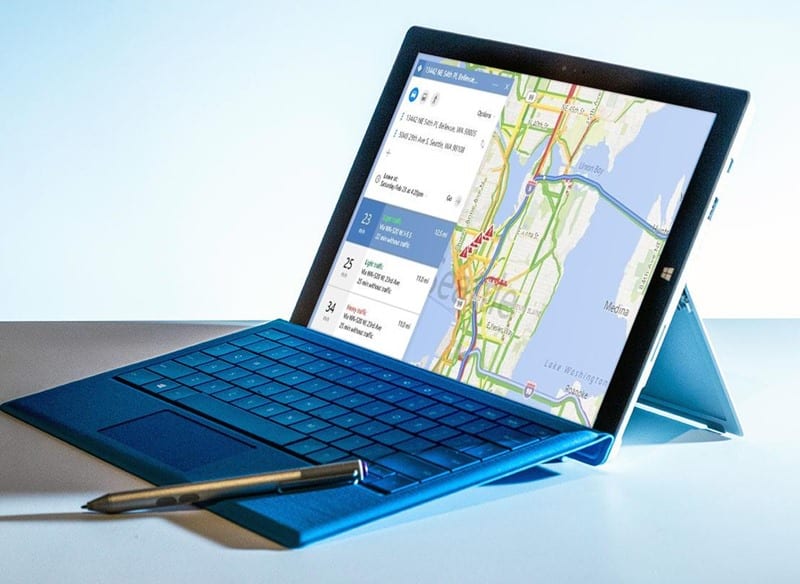









Hallo, uw მეთოდი არის bekend Het პრობლემა არის echter dat die downloads standaard naar de c-schijf gaan. Die loopt dan snel vol. De oplossing zou zijn de downloads op bijv. een usb-stick of sd-kaart te zetten vanwaar ze (of een selkectie) და კარი დე აპლიკაციის offline opgehaald kunnen worden. Het zou erg fijn zijn als die procedure bij u bekend zou zijn.
შეხვდა vriendelijke groeten.
დონკერს ეინდჰოვენი